初期設定
windows10のインストールが終わり、少し使ってみるが、使い勝手は悪い。windows7からの乗り換えなので、 win8を飛ばしており、UIとしては一段飛ばしとなる。前回もXPからVistaを抜いてWin7だったので、このパターンだ。 win8が大不評でwin7寄りにUIを戻したようなのだが、それでも変。どうしてこうもマイクロソフトは下手なのかな?
まずはハードディスクを追加したので、パーティションを設定しておきたい。 コントロールパネルはどこに行ったのか不明。左下のメニューボタンを右クリックしたら、それなりの設定メニューが出てきたので、 コンピュータの管理を開いて、ディスクの設定を実施。う~んこれから苦労しそうだな。
とりあえず、DVDドライブのドライブレターをD:からQ:に変更。あとはHDD追加して認識させて設定していこう。
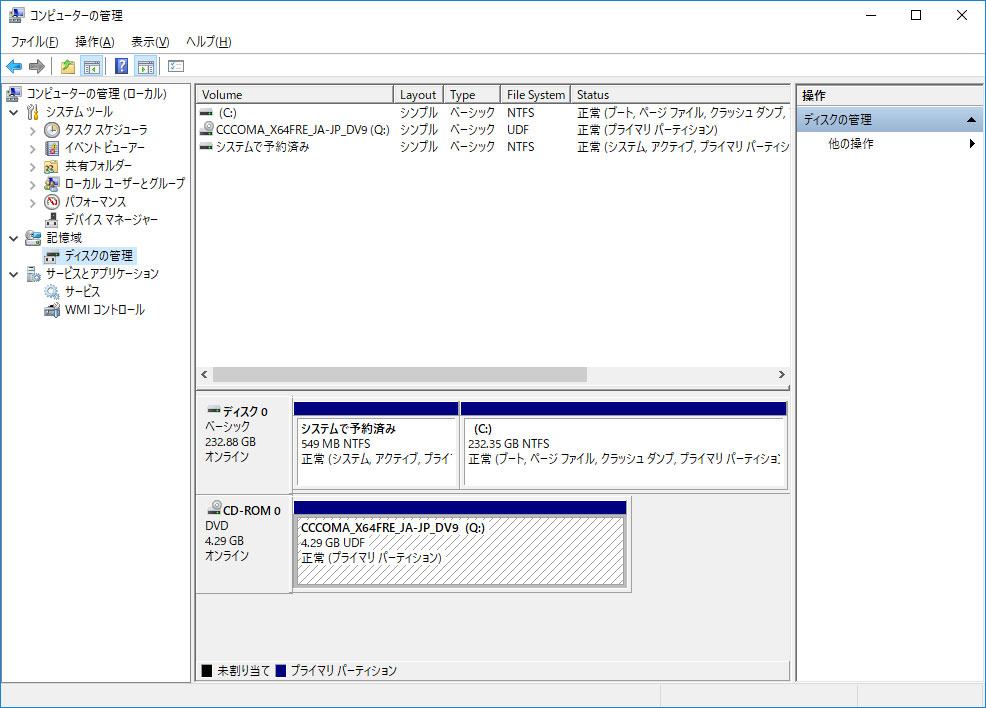
エクスプローラ
エクスプローラも初期設定は使いづらい。いくつか設定変更しておこう。 エクスプローラのメニューから「表示」→「オプション」で「フォルダーと検索のオプションの変更」を実行。 「表示」の詳細設定を以下のように直してみた。
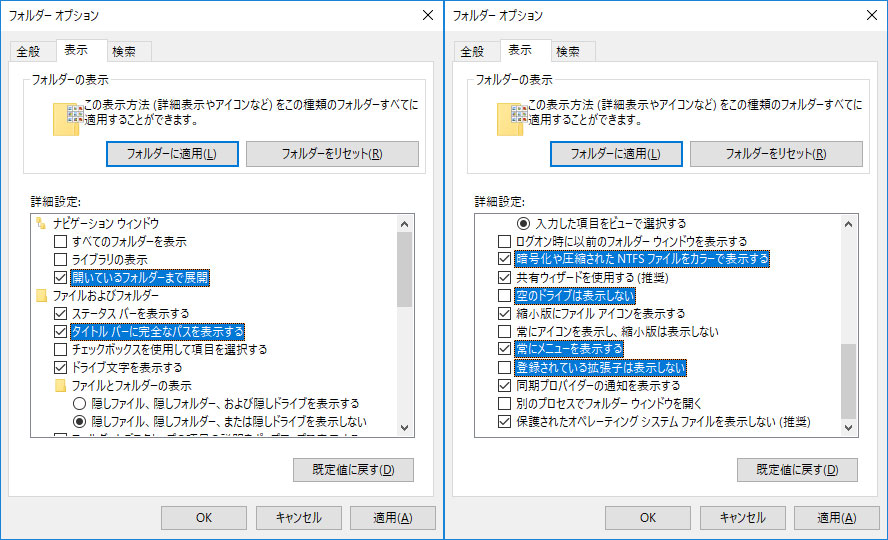
あと、ネットワークが使用できない。LANは差し込んでおり、コマンドプロンプトでipconfigしてみると、IPはもらっているので、 つながっているはずなのだが、使える設定となっていない。
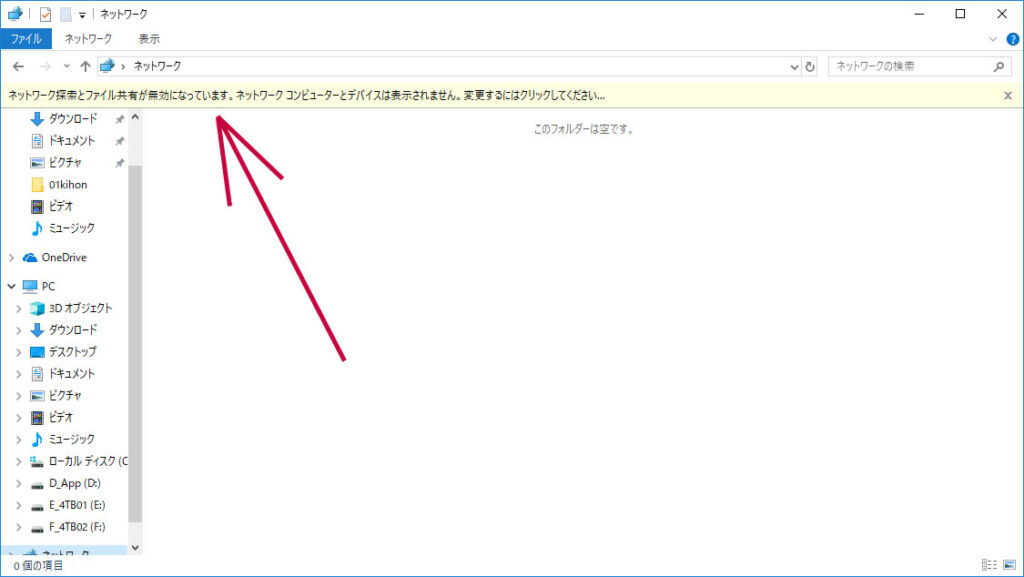
ネットワーク探索が無効となっているので、そこをクリックしてみる。すると、有効化のメニューが出てきたので、それをクリックする。
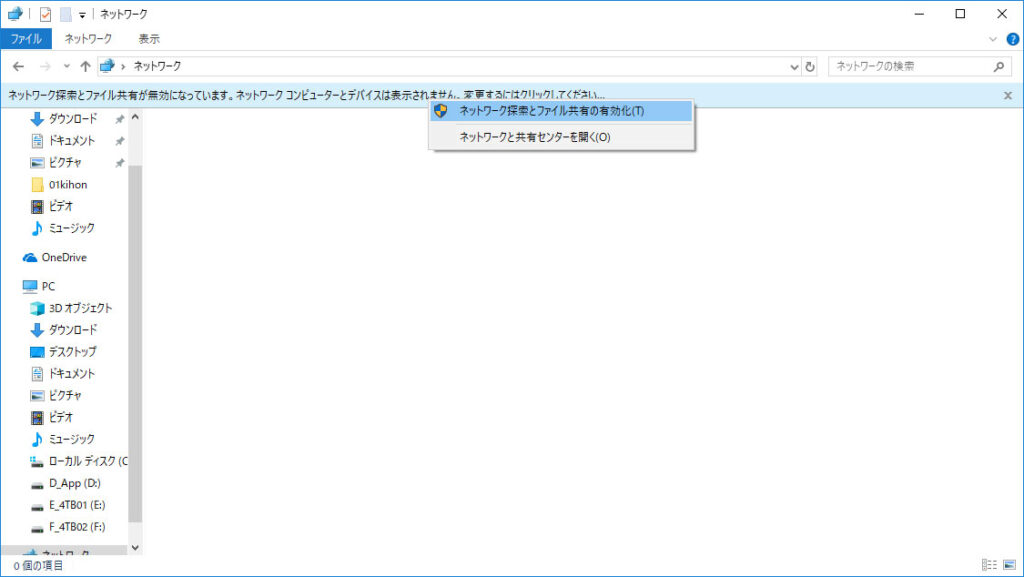
何かよくわからない説明で、どっちにするかを聞かれた。こういった時の説明が不十分で、何をすればいいかわからない。 パブリックネットワークとかって何だよ。家のLANだよ。ネットワーク探索って何を指してるんだよ。意味わからん。
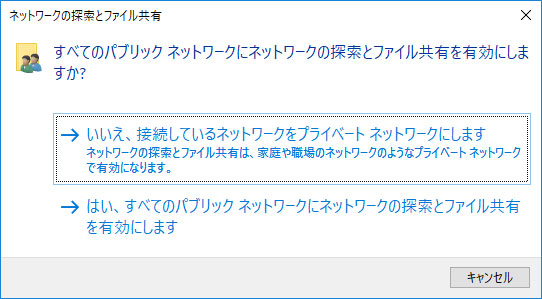
なんとなく何かつながった様子。家のNASとかが見えるようになった。各種データのバックアップ類がNASに入っているので、 ネットワーク共有は必須だ。相変わらずものすごくいろいろと分かりづらい。
そしてエクスプローラの左側のツリーの上には「クイックアクセス」があるが、使っているとここに勝手にフォルダが増える。 どうやらよく使うフォルダが自動登録される様子。余計なおせっかいなので、そんな機能は無効化する。 「クイックアクセス」で右クリックしてメニューを出し、オプションを選択。
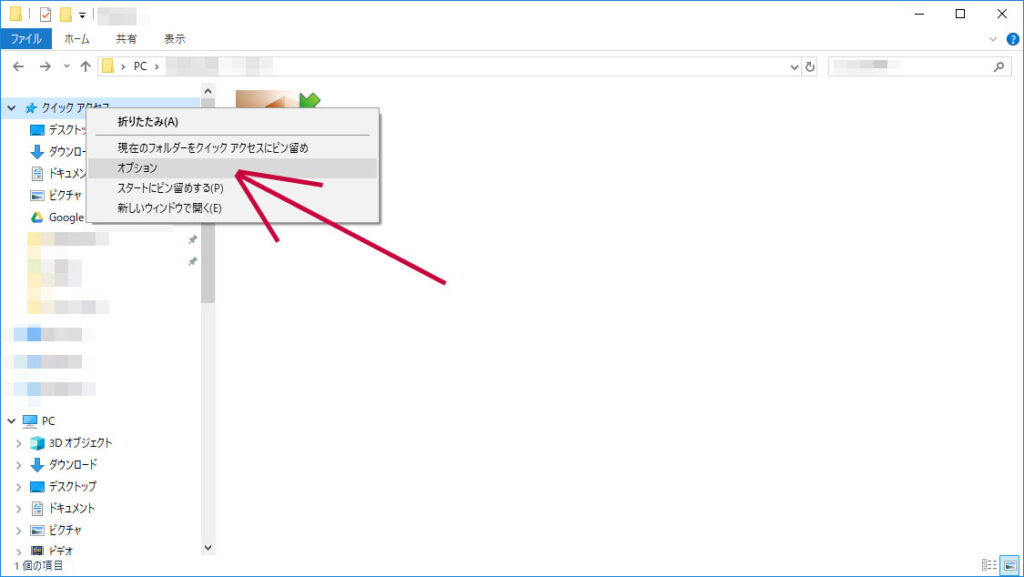
クイックアクセスのオプションで下のほうにある「よく使うフォルダをクイックアクセスに~」のチェックを外す。 これで勝手にフォルダが登録されることはなくなるはずだ。 また、そのすぐ上の「最近使ったファイルをクイックアクセスに表示する」もチェックを外しておく。 そして、一番上にある「エクスプローラで開く」を「クイックアクセス」⇒「PC」に変更しておくと、 エクスプローラ起動時の初期フォルダが「PC」になってくれる。
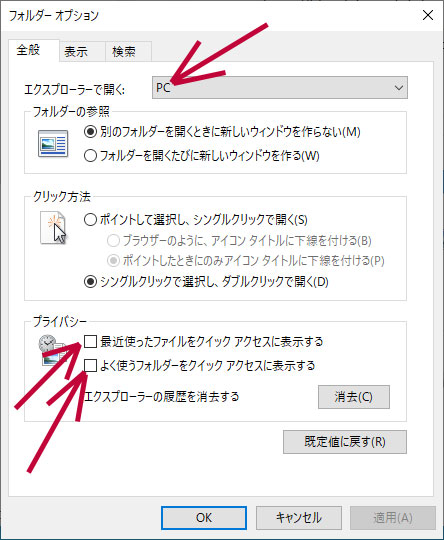
相変わらず余計なことをしてくれる。
あと、ここで自分のPC名が何も変えておらず、デフォルトのままなのに気づいた。 ネットワーク上に変なPCいると思ったら、自分だった。なぜこんな大事な設定を、初期ウイザードでは設定しない? 相変わらず不満しか出てこないな。
メニューボタンを右クリックし、「システム」を選択すると設定画面がでた。 この真ん中あたりに「このPCの名前を変更」ボタンがあるので、変更を実施。
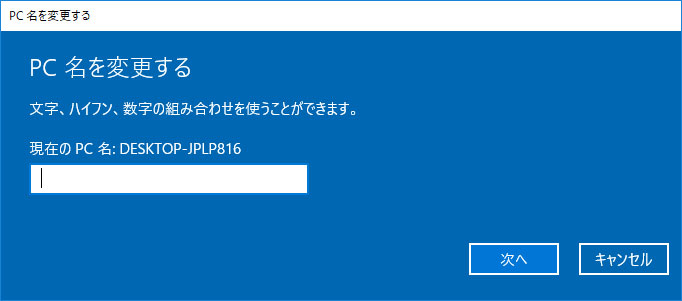
ここで、NASにアクセスをしてみると、なぜかアクセスできない。 こちら を見ると、SMB機能をオンにするといいかもとのことで、やってみる。 まずは、メニューボタンを押してすぐに「appwiz.cpl」を入力する。「windows」キー+「R」で実行してもいいかも。
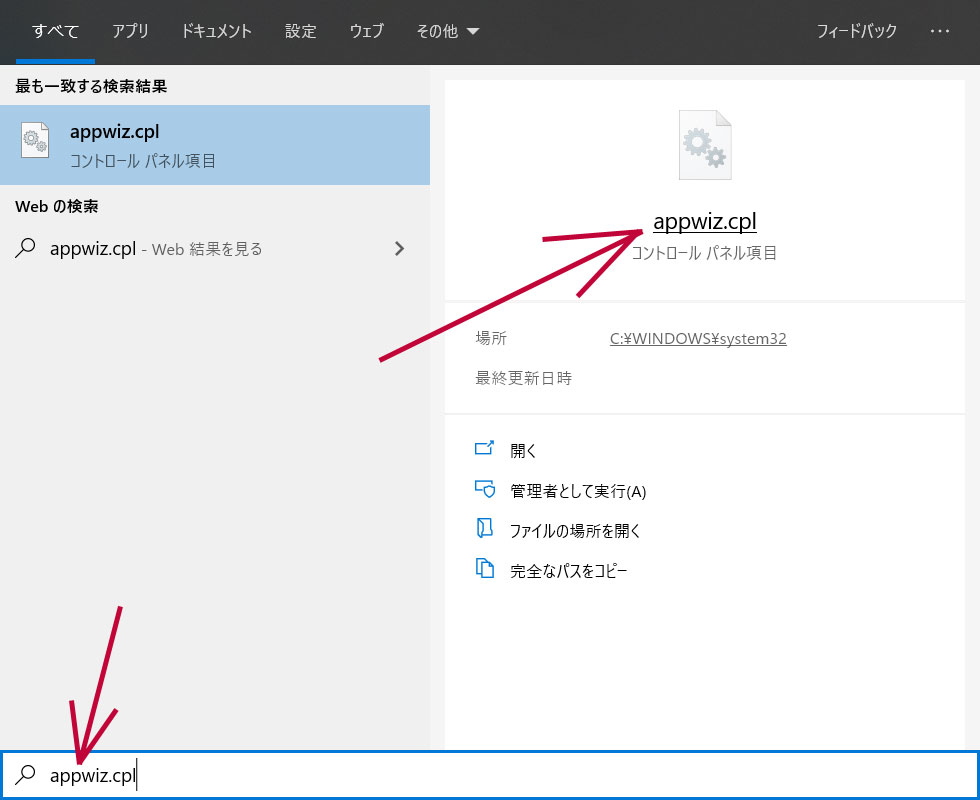
すると、コントロールパネルの何かが出てくるので、左側にある「Windows機能の有効化または無効化」を選択する。
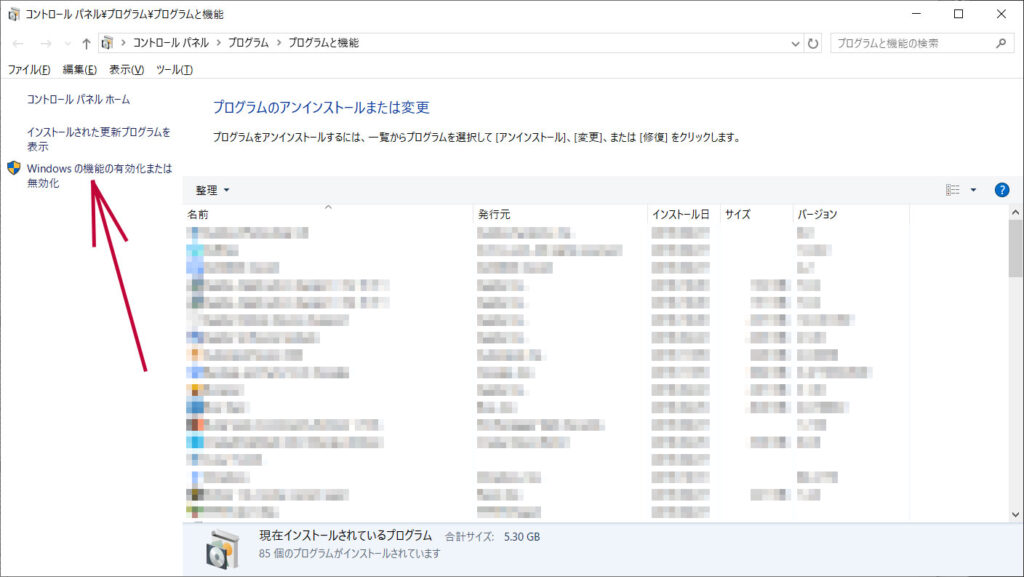
すると、機能のツリーが出てくるので、この中の「SMB1.0/CIFSファイル共有のサポート」を探し、チェックをつける。 サーバー機能は無くてもよいのだが、チェックをしてもよいはず。
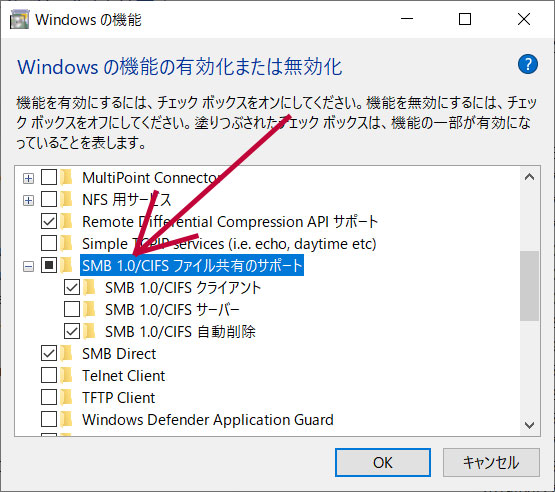
これで、NASにもアクセスできるようになった。NASの種類にもよるのだろうが、 内部がLINUXで動いている場合はファイル共有はSMB共有で動いていると思われ、 それのサポートが必要なのだと思われる。ややこしい。
合わせて、ファイル削除機能についても、修正しておく。 ファイルを削除すると、そのままファイルが削除されるが、間違って消してしまう場合もあるので、一度メッセージを出してもらうようにする。
ごみ箱を右クリックして「プロパティ」を選ぶ。すると、一番下に 「削除の確認メッセージを表示する」というチェックボックスがあるので、これをチェックしておく。 これで、ファイル削除の時に、問い合わせをしてくる。面倒かもだが、都度確認は大事。
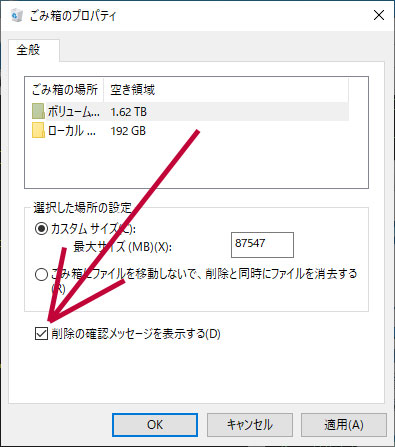
起動設定
PC起動時はログイン画面が起動する。家のPCなので、自動ログインしてほしいところ。 以下の設定でできる様子。まずはスタートメニューの右にある入力エリアに「netplwiz」を入力する。 するとユーザアカウント設定が出てくる。
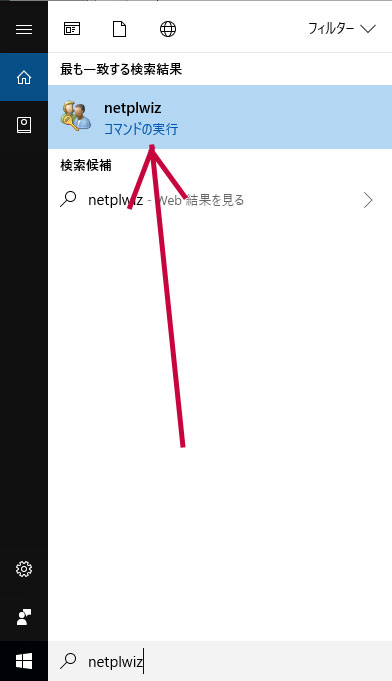
ユーザアカウント設定画面で、上のほうのチェックを外してやる。
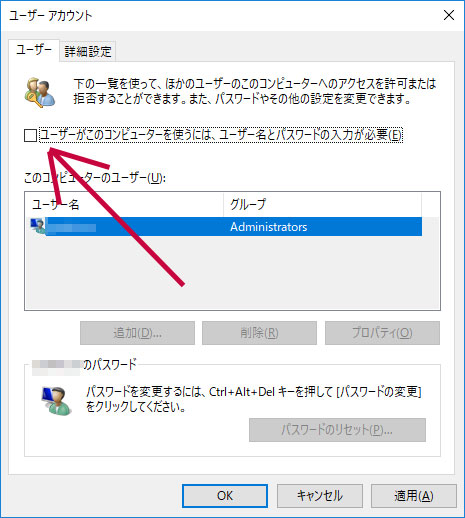
するとパスワードを聞いてくるので、入力する。これで、自動ログインの設定になったようだ。一度リブートしてみよう。
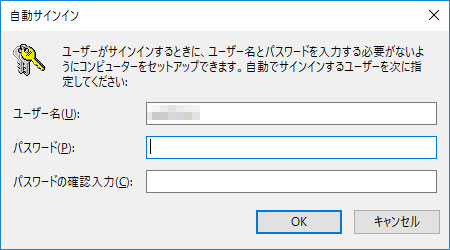
すると、以前はログイン画面となっていた初期画面が、今度はログイン後の状態で立ち上がるようになった。 起動初期の無駄な作業が減って楽になった。
設定
どうやら、「設定」が過去のコントロールパネルっぽい。(実はコントロールパネルは、別に存在してた) ここにいろいろwindows動作設定があるようなので、いろいろ直していこう。
まずはログイン画面の設定変更。ログオフやロックを行ったときにログイン画面となるが、この時背景がいろいろ変わったり、 余計な質問が出てきたりするのを止める。 スタートメニューの歯車の設定を選んで、設定画面を開く。
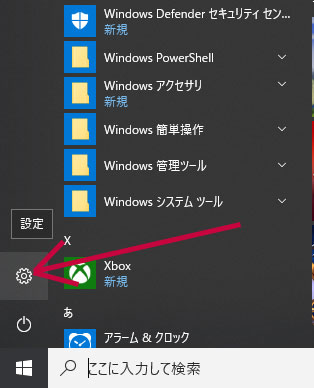
設定の中の「個人用設定」を開く。
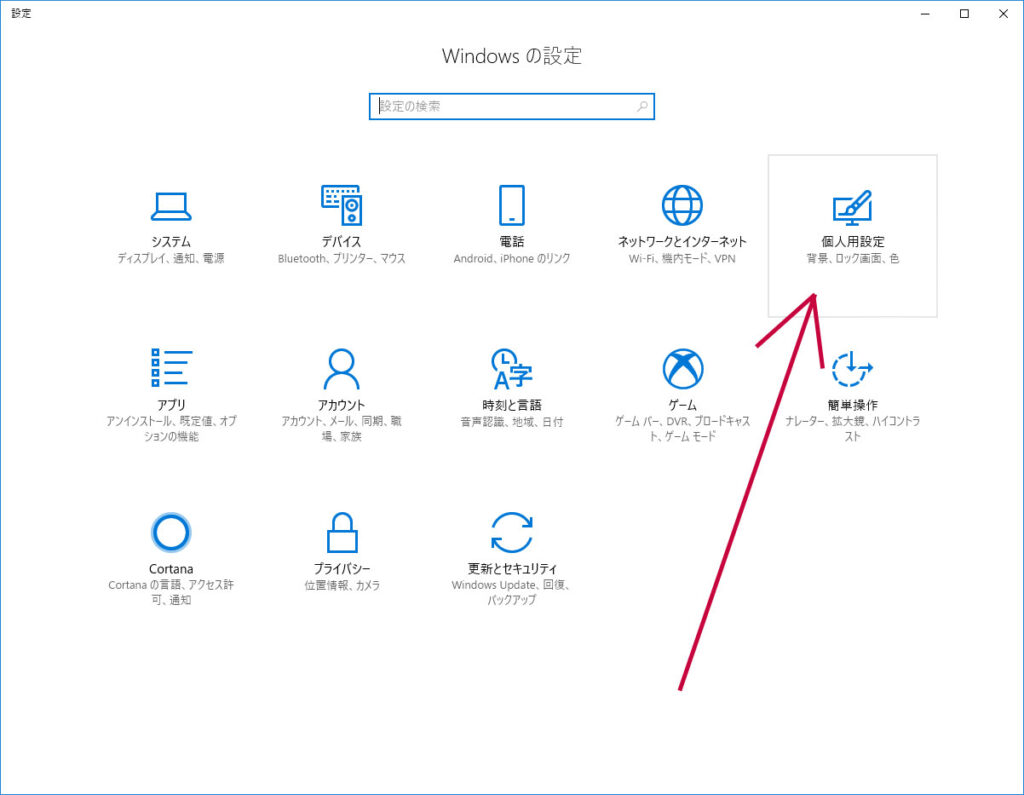
背景設定を「Windowsスポットライト」から、「画像」に変更。~情報をロック画面に表示は「オフ」にする。 そして詳細を表示や状態を表示のアプリはすべて「なし」の設定にする。これで多少落ち着くはずだ。
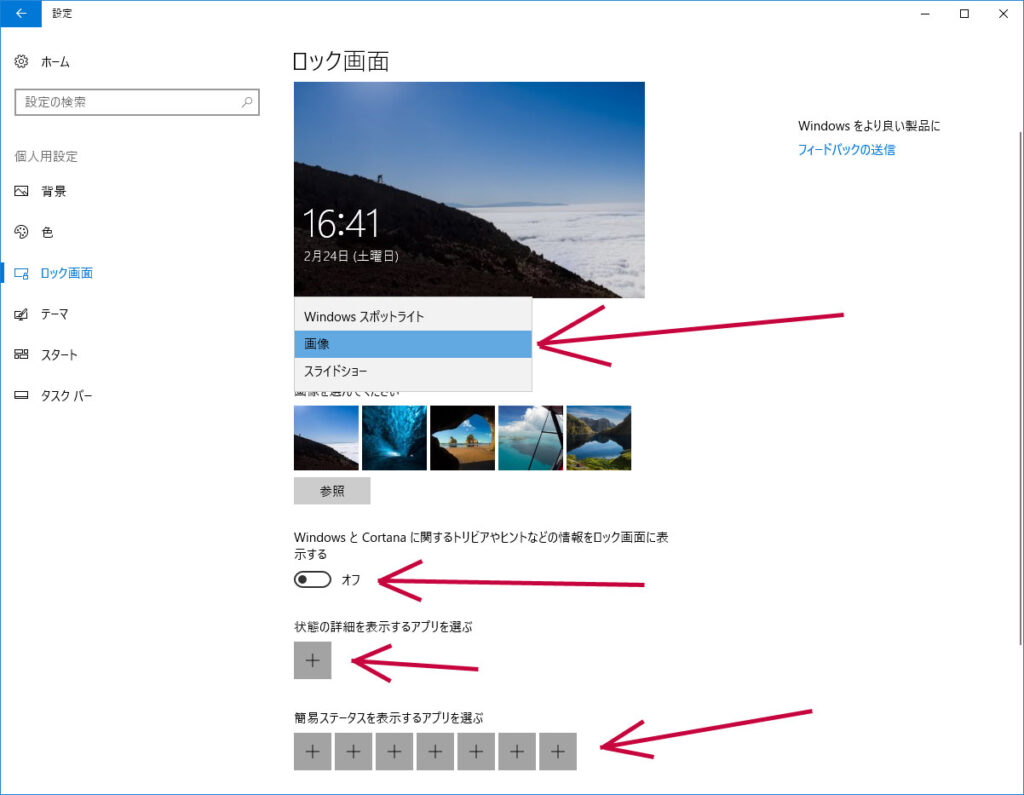
ついでに、左側の「スタート」を選択。スタートメニューの設定ができる。おすすめ表示をオフにしておき、 最近開いた~もオフにする。それ以外は残しておいてもいいかな。
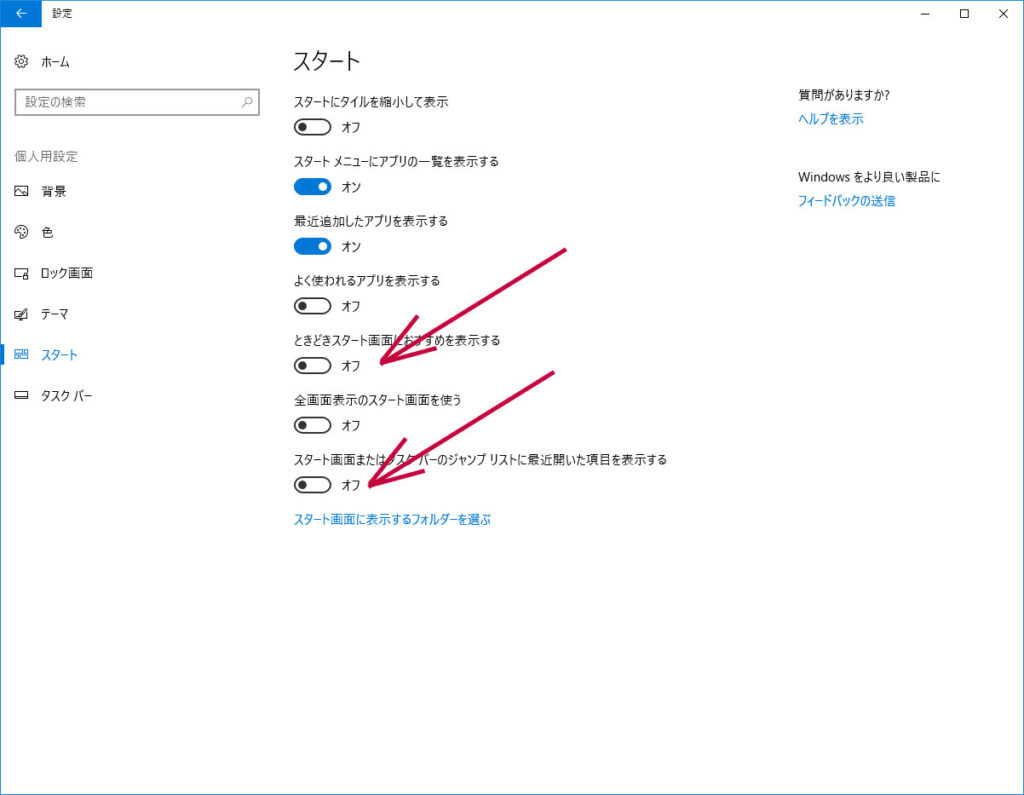
次に、また設定のトップ画面から、「コルタナ」を選択。
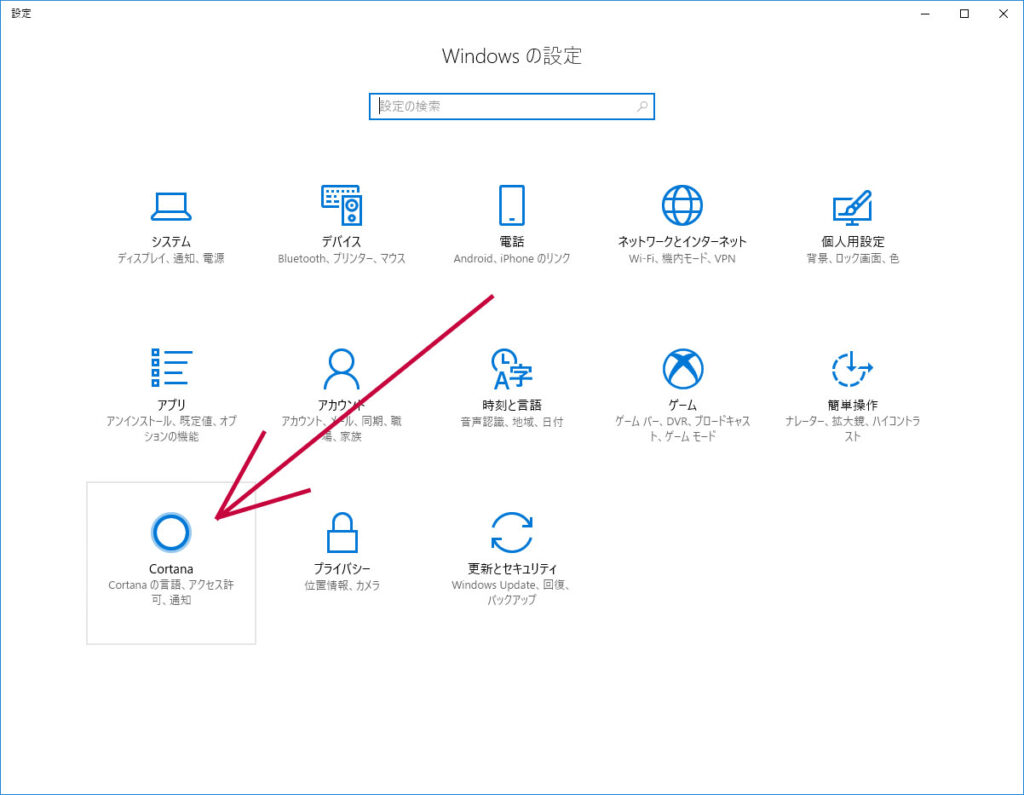
コルタナの反応する場面設定があるので、全部オフにする。うっとうしいので常に出てこないようにしておく。 たぶん通常はだたじゃまなだけで、本当に困ったときはたぶん役に立たない。
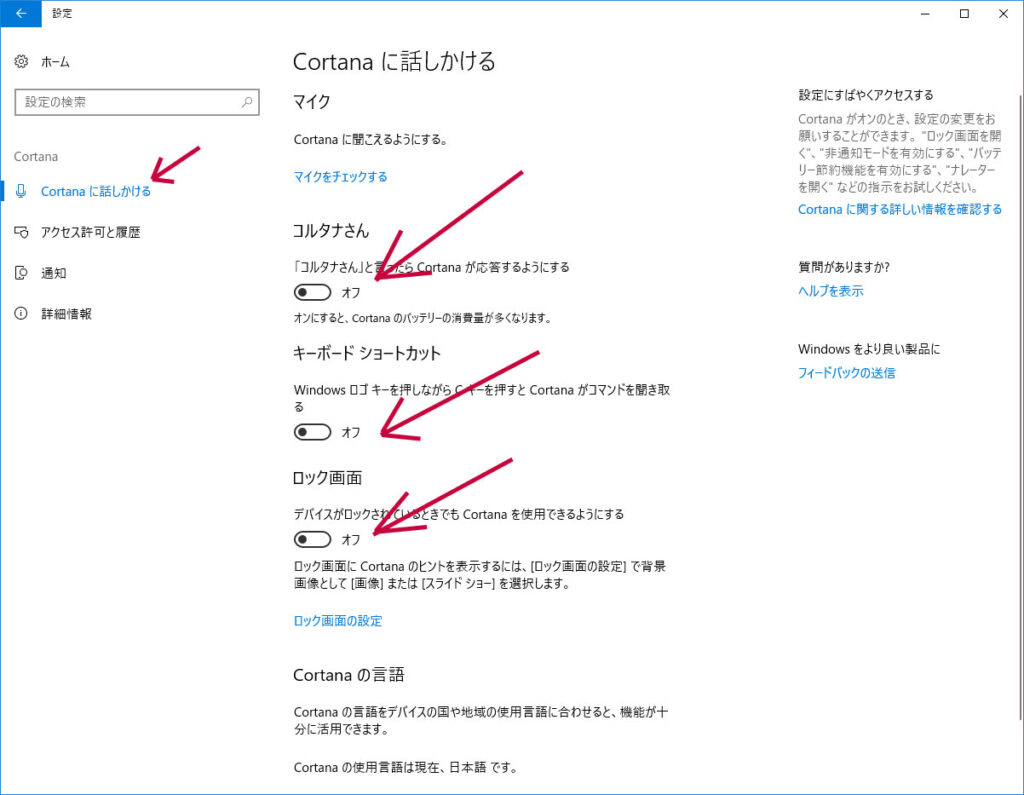
あわせて、コルタナが何もしでかさないように、「アクセス許可と履歴」も開いて、各チェックをオフにしておく。 こいつに何か働かせてはいけない。ただ無駄にCPUを食うだけだ。
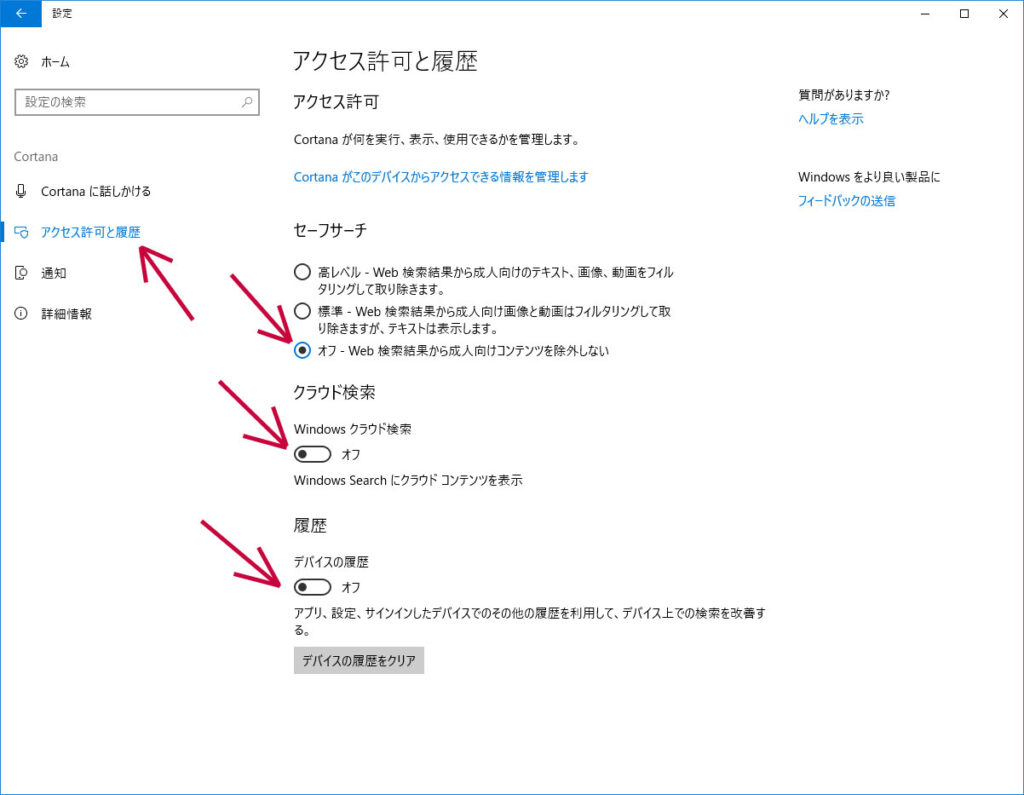
次にタスクバーの整理。最初から張り付いているアプリ類は、右クリックすると、メニューが出るので、 不要なものは「ピン留めを外す」として固定表示をやめさせる。ストアとかEdgeとか、不要なものは多い。 左端の「タスクビュー」は消せないのね。
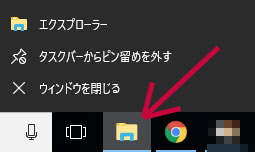
次はタスクバー自体の設定を行う。タスクバー上で右クリックしてメニューを出し、「タスクバーの設定」を選択。
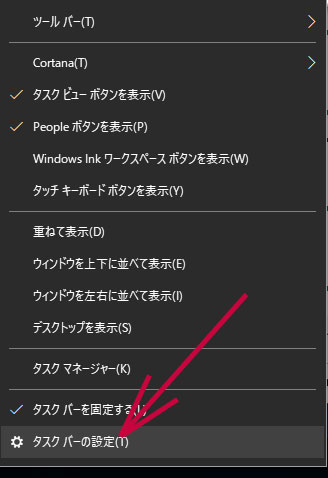
設定内容をどしどしとオフにしていこう。余計なおせっかい機能は不要だ。シンプルな動作にしておく。
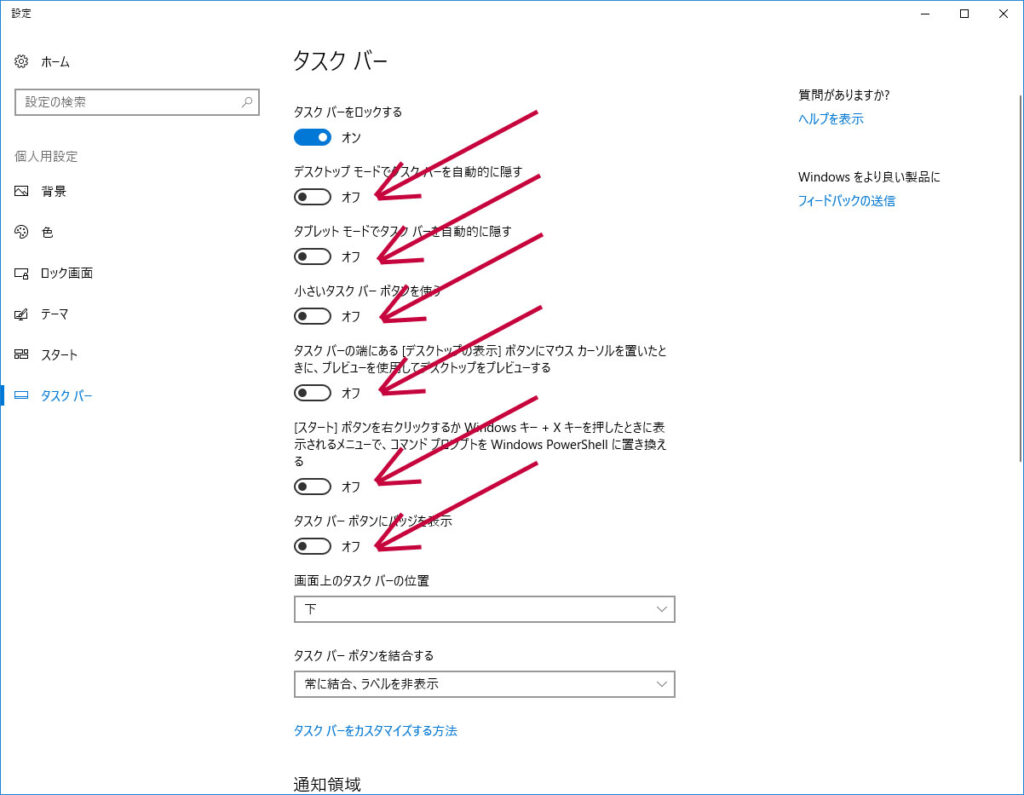
また、下のほうに、Peopleとかいう変なものがあるので、これも切っておこう。 どうせマイクロソフト独自の連係機能で使えないやつだろうから。
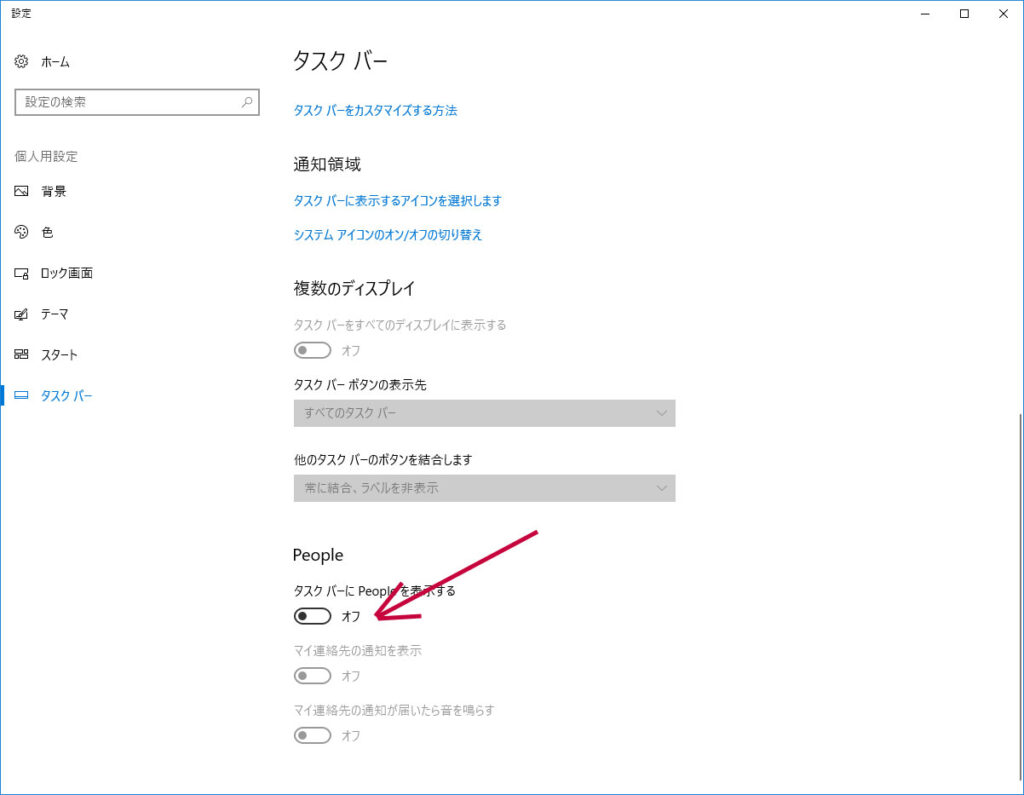
ついでに、真ん中あたりに「システムアイコンのオン/オフ切り替え」というのがあるのでこれを選択
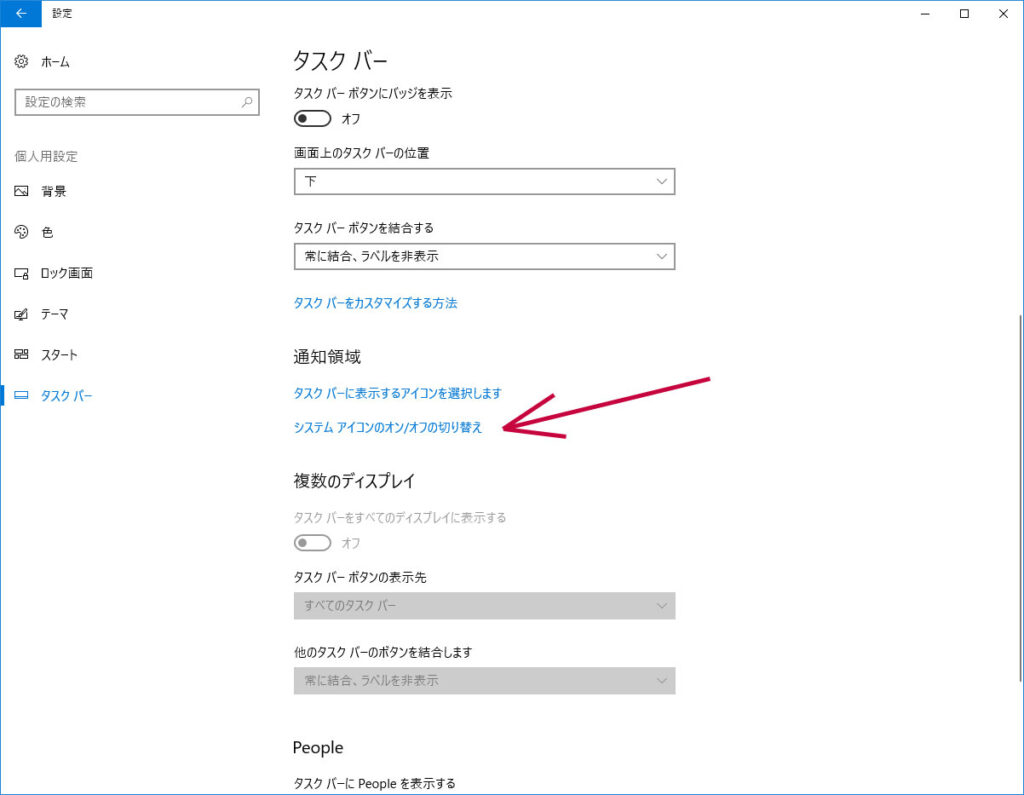
「位置情報」と「アクションセンター」についてオフの設定にしておく。家に設置してあるデスクトップPC位置情報なんて不要。 そしてタスクバー右側に何か通知を出しているアクションセンターもどうでもいい情報しかないので、表示しない。
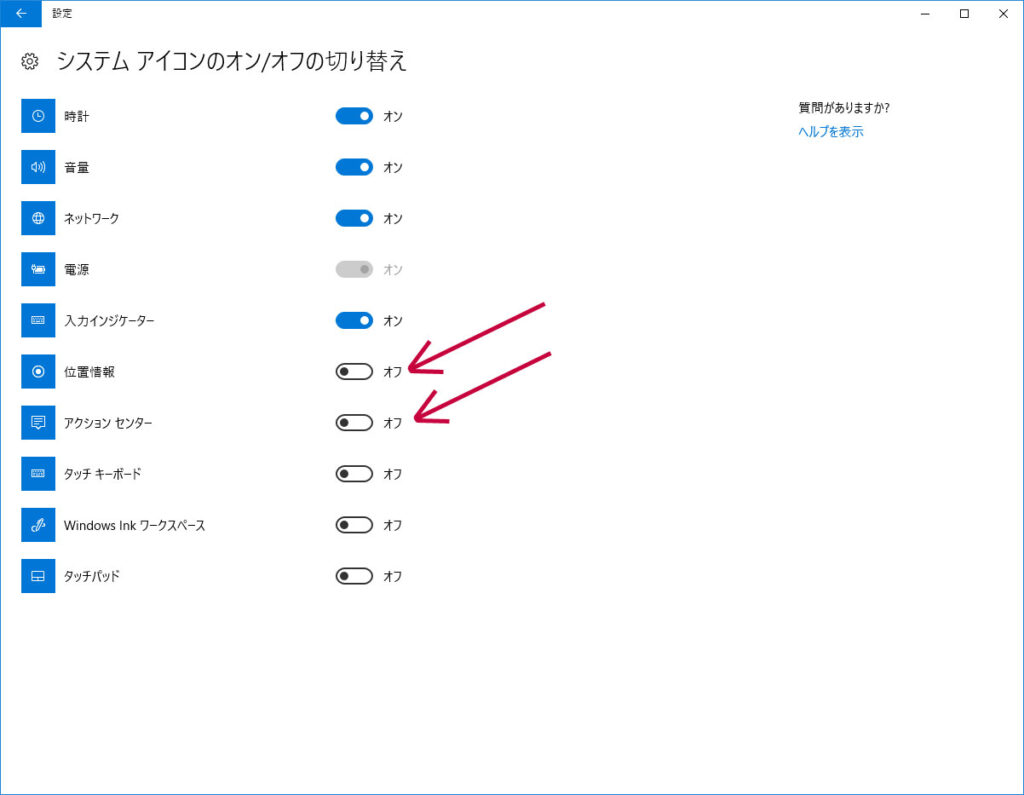
あと、タスクバーの左側にある検索窓はどうやらコルタナらしく、こいつも消すことが可能だ。 タスクバーで右クリックして、コルタナのメニューの中の、「表示しない」にしておけば検索エリアが消える。 タスクバー上が広くなって便利かも。
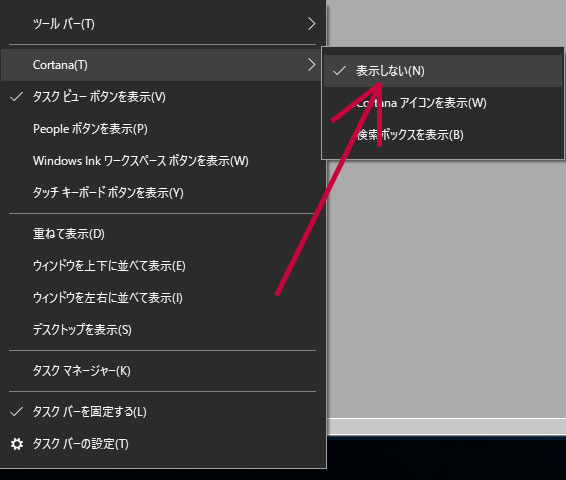
ただし、検索が使えなくなるのはちょっと困ると思っていたが、普通にメニュー開いた状態でキーボードで何か入力すると、 検索状態になった。なんだコルタナすごく不要じゃん。
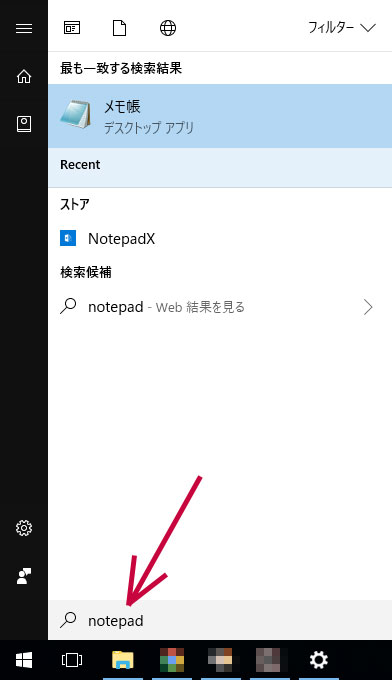
次に「システム」を見てみる。
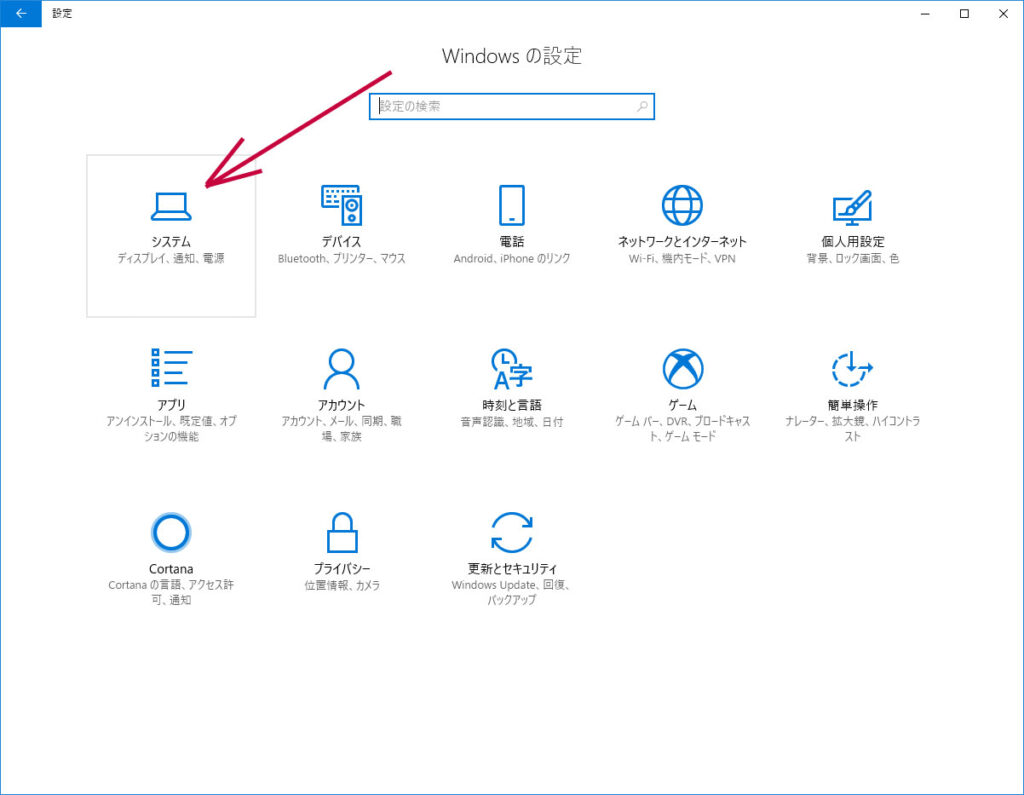
「通知とアクション」に各種通知設定があるが、最初の通知以外は全部オフにしてしまう。 重要なメッセージはメッセージ表示があるはずなので、通知なんかの邪魔くさいものは外してしまおう。
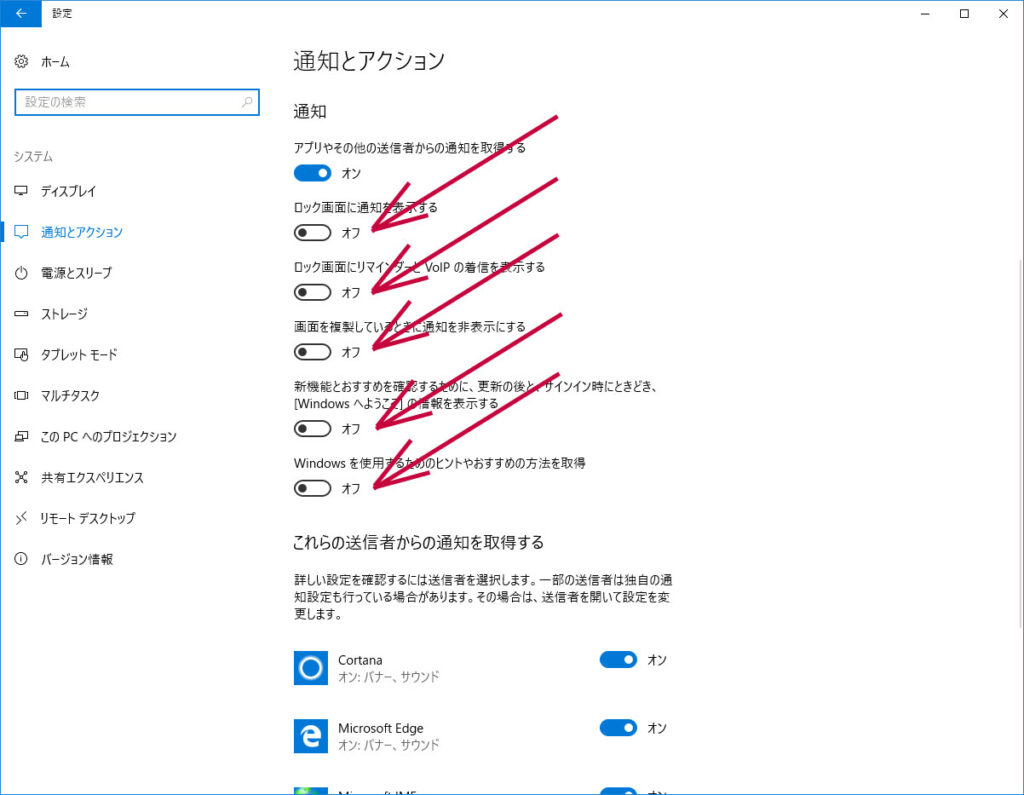
また、その下にある通知を出す側設定も、全部オフに。たぶん邪魔にしかならないだろう。
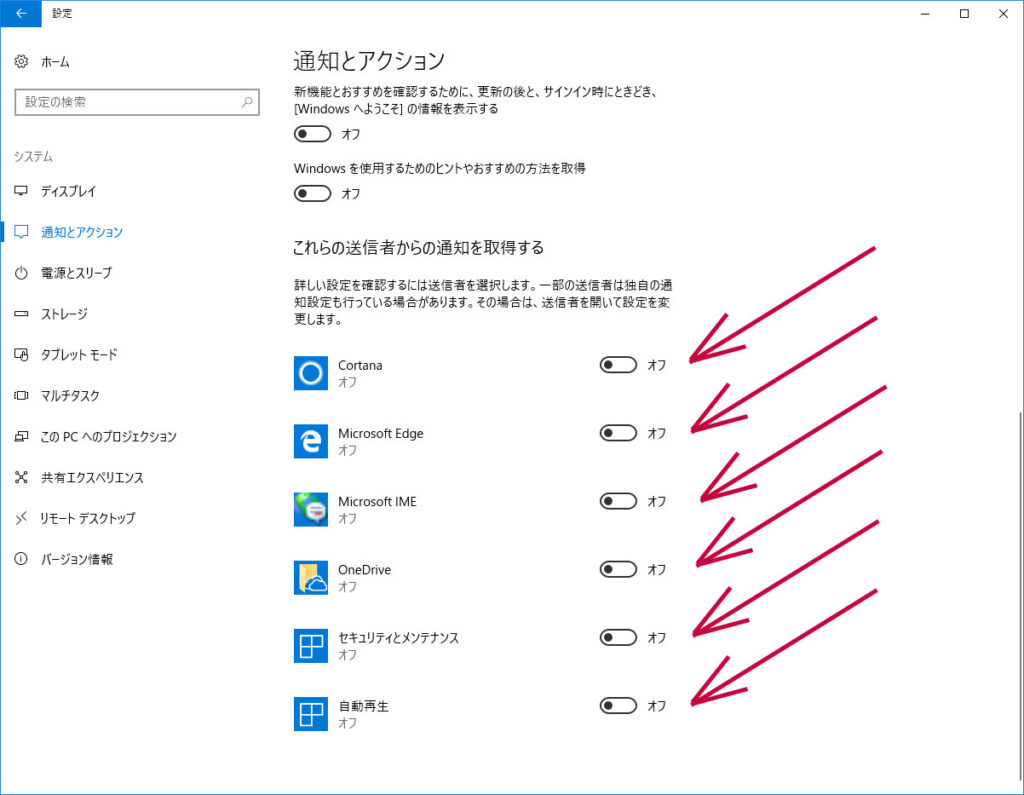
左側の「マルチタスク」の所に、ウインドウを移動させるなどした場合の特殊処理がある。 余計なことはしなくていいので、機能をオフにする。
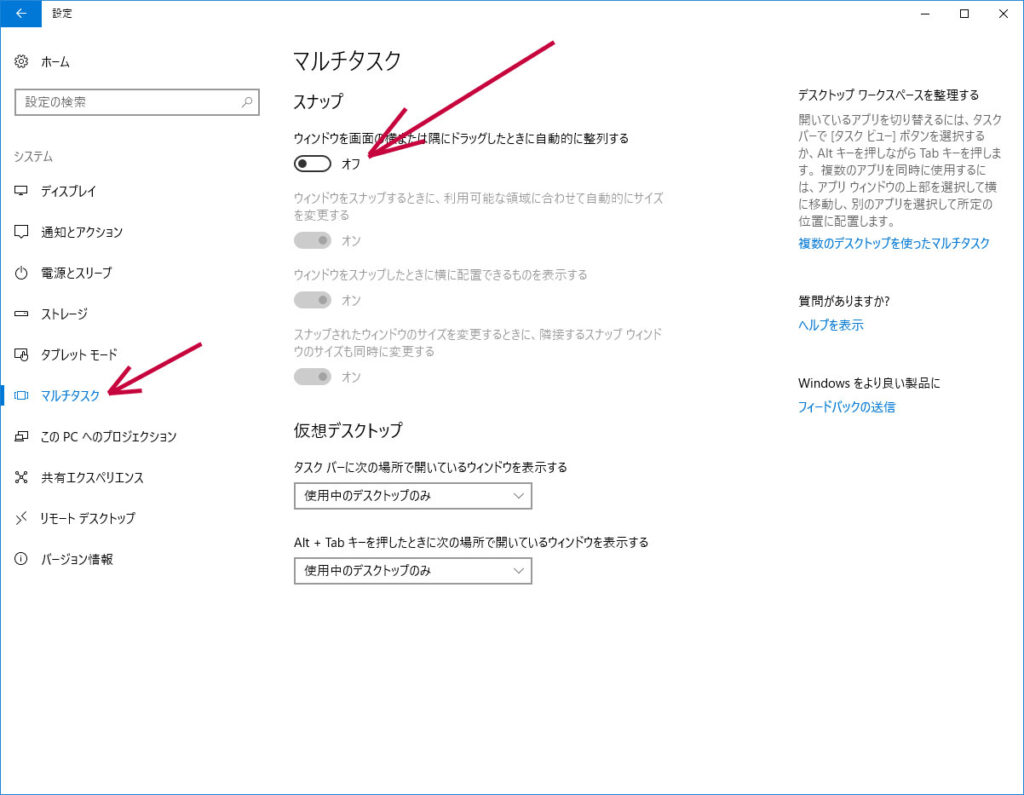
次にデバイス設定。
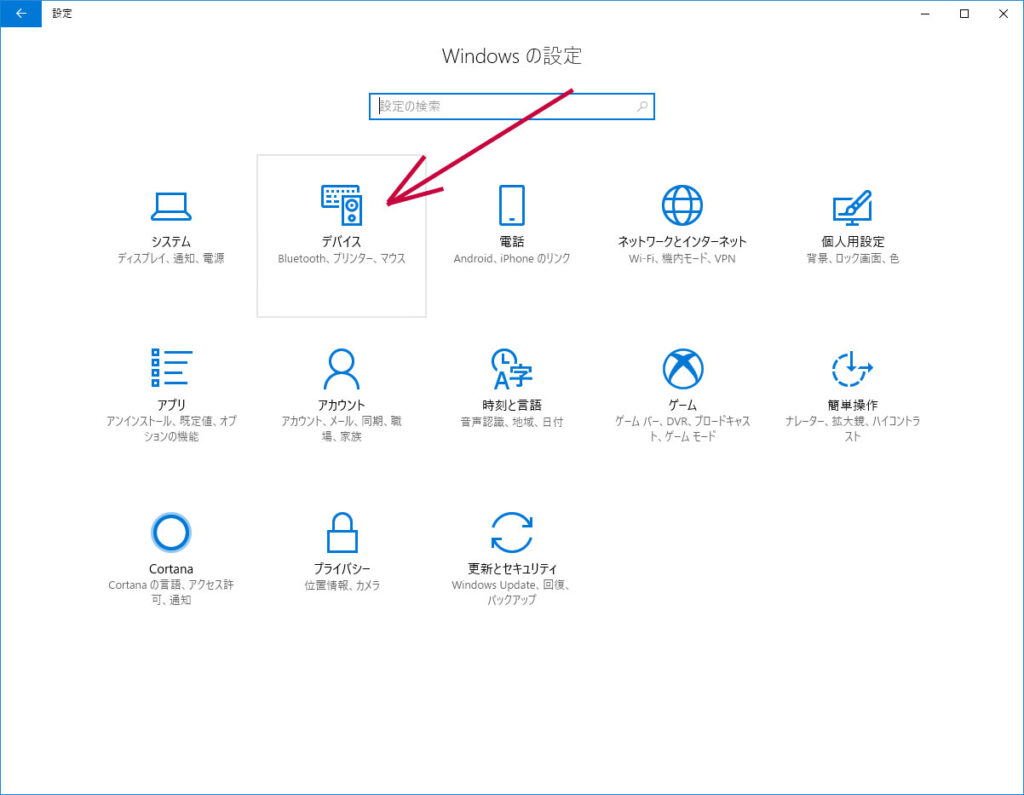
「自動再生」のページで、ドライブ及びメモリカードでそれぞれエクスプローラを開く設定にしておく。 余計な再生とかは行われずに、エクスプローラを開いてくれれば、そこから判断するので良い。 何もさせない設定もアリなのだが、まあ自動で開いてくれていいだろう。
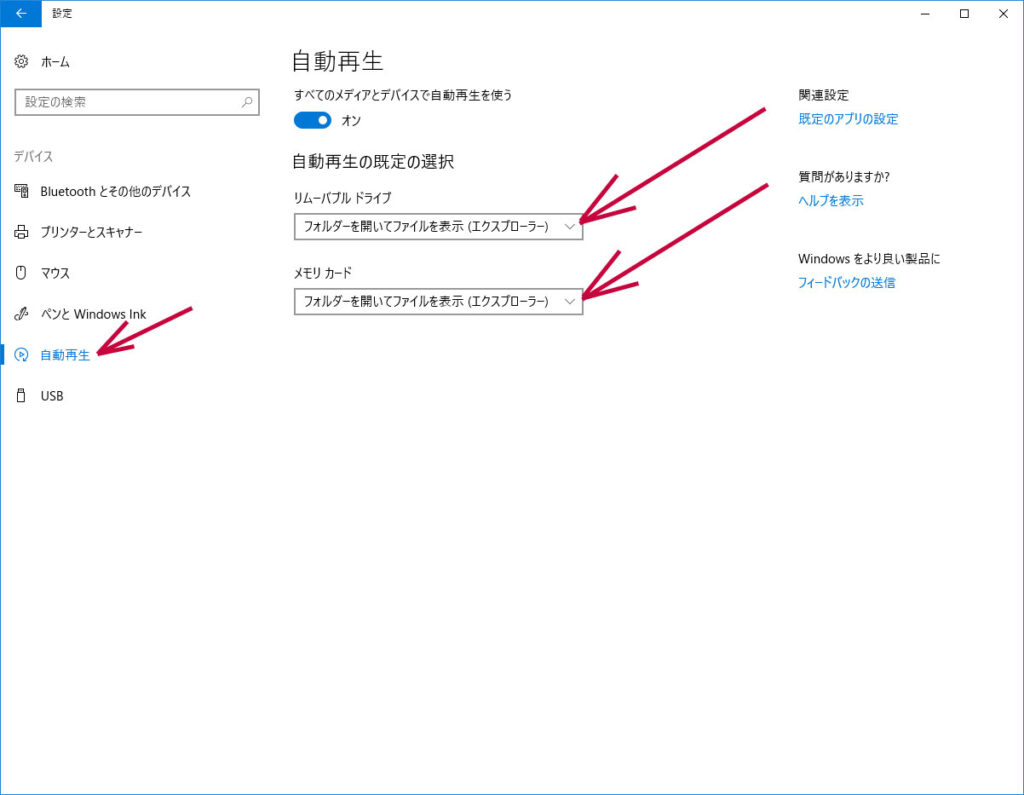
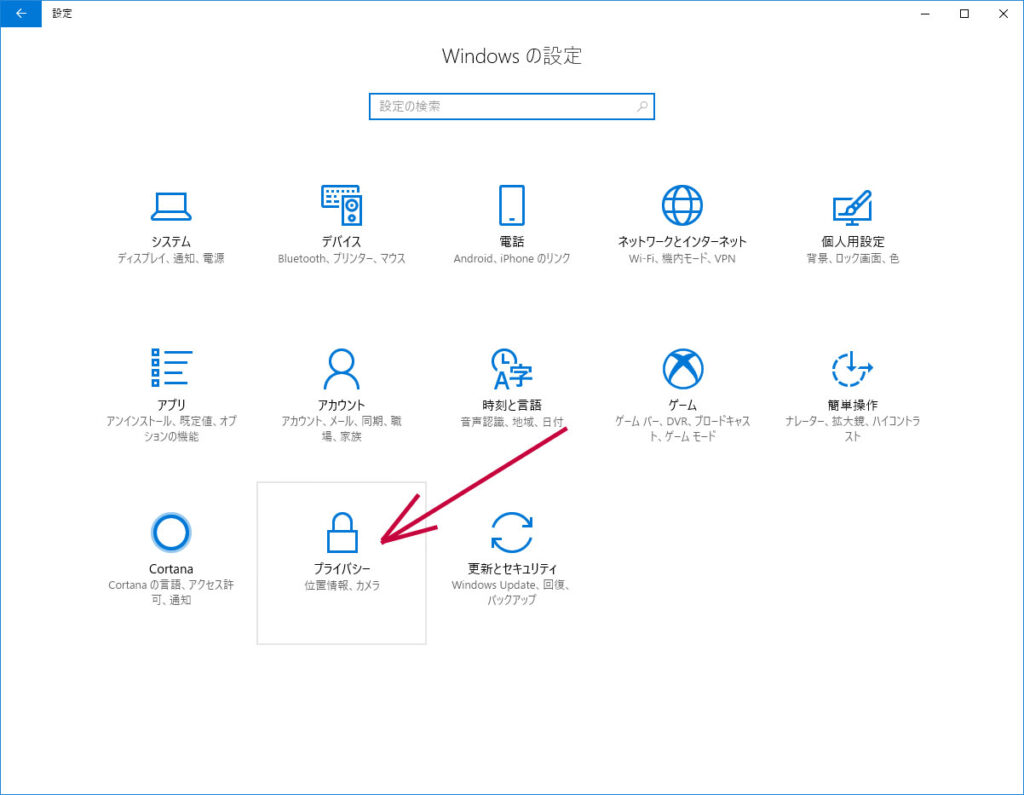
全般を見てみると、追跡アプリを許可?ダメに決まってんじゃん。オフに。 そしておすすめ。ためになるおすすめなんて絶対出てこないので、オフ。
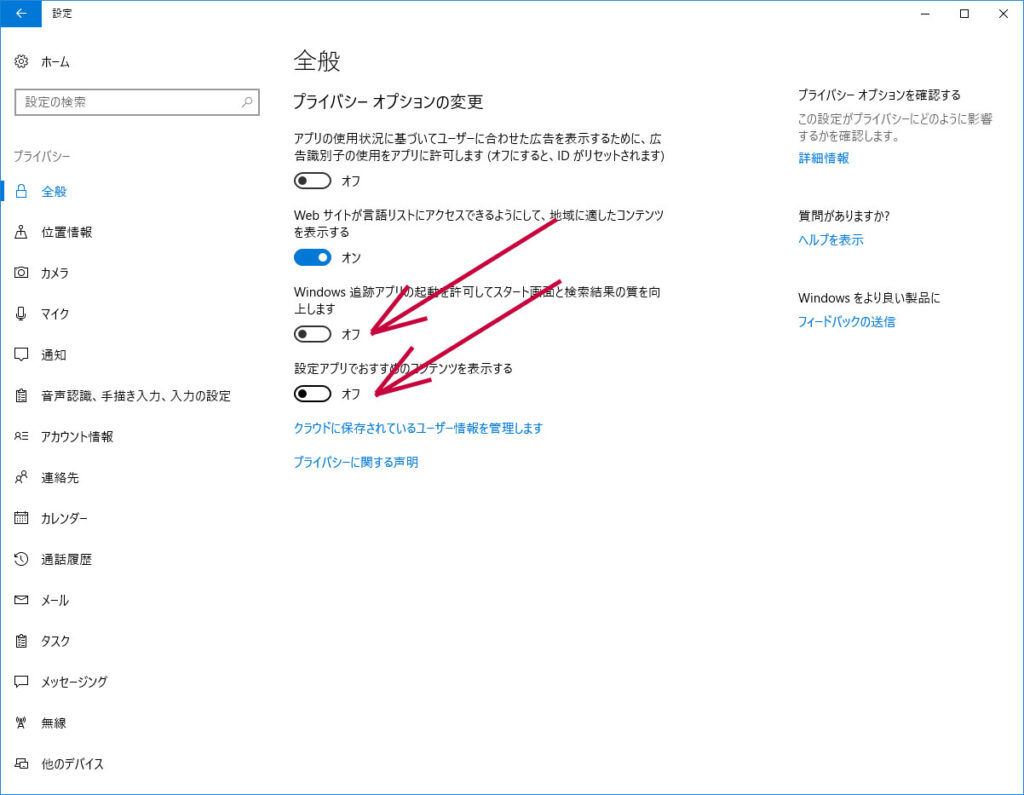
フィードバックと診断を見てみる。マイクロソフトへの送信は、なしにはできないので最小限となる「基本」を選択。 フィードバック間隔については、「タイムアウトしない」にしておく。
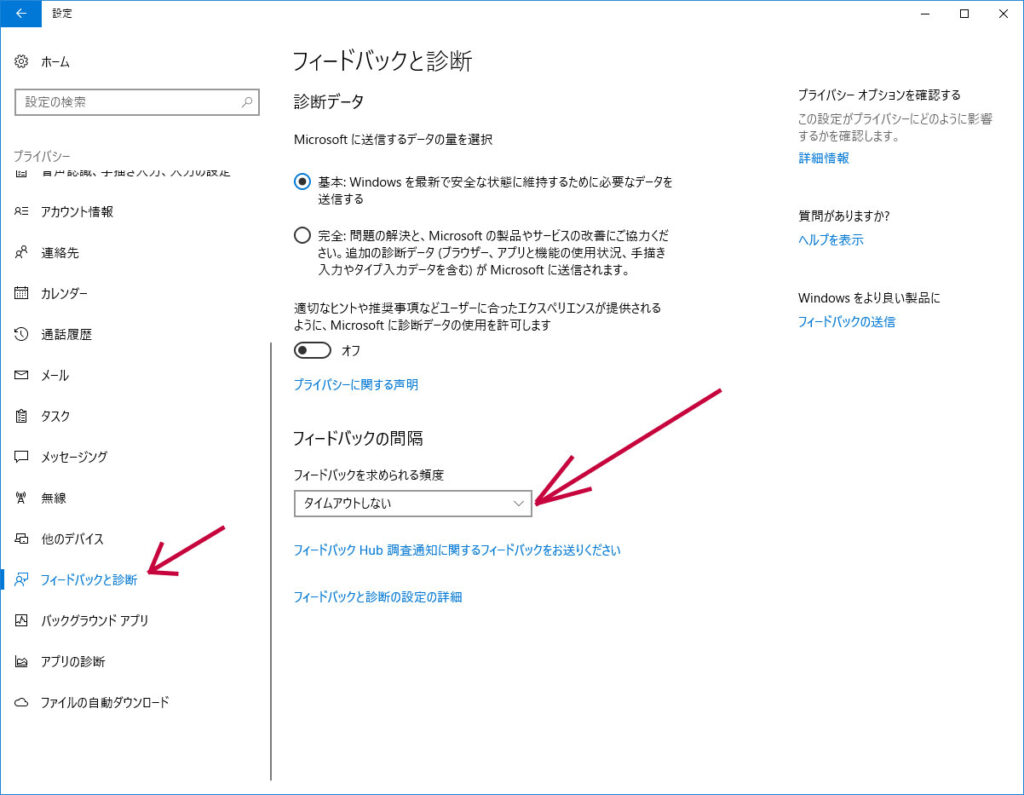
次にバックグラウンドを見てみる。ここで指定されているアプリは、常駐?タイマー起動?とにかくバックグラウンドでも動くらしいので、 不要なものは動かないようにしたい。
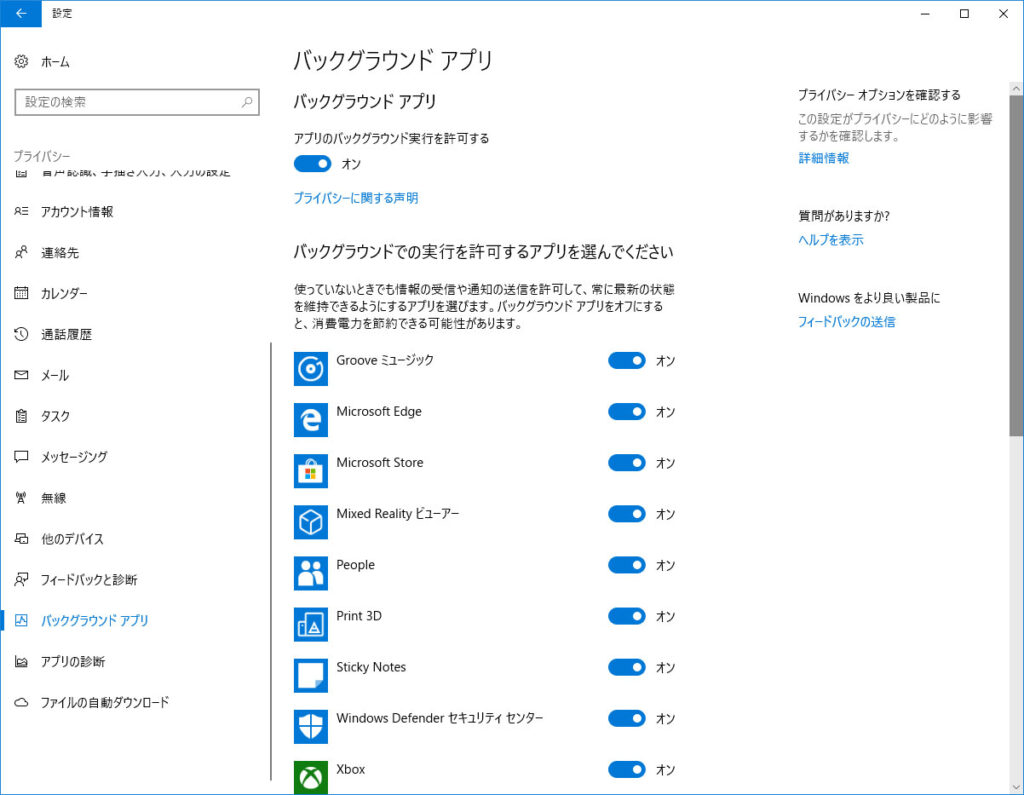
メッセージとメールだけ残して、あとはオフにしてみた。電卓とかがバックで動くって何だろ?
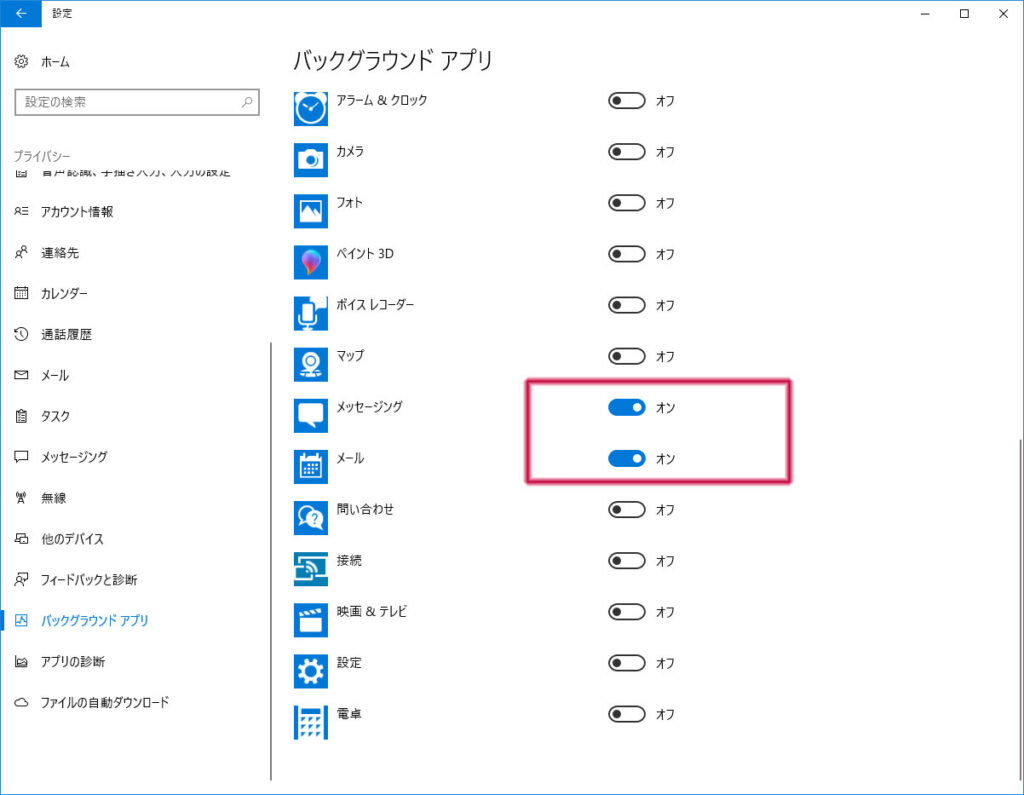
ひとまず、設定終了。なんだか疲れた。
漢字変換
さて、もうひと頑張り。漢字変換で半角/全角を変更すると画面には大きな「あ」や「A」が表示される。 便利かと思ったが、実はこいつはウインドウのような実体があるようで、こいつの表示中はクリックが効かない。 webの入力ボックスなどでもいちいち反応してしまい、すごく邪魔。速攻で退場願う。
まずは右下のIME表示の部分を右クリックして、プロパティを選択。(「あ」とか「A」とか表示しているところを右クリック)
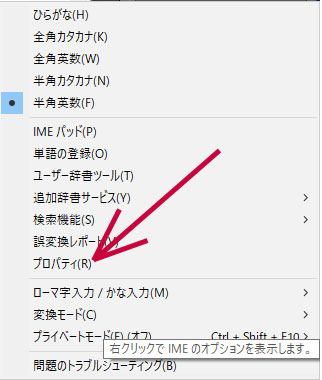
すると設定画面が出てくる。この中の真ん中あたりにある「画面中央に表示する」が、あの邪魔表示の設定だ。 これのチェックを外せば、真ん中にどでかい表示はしなくなる。邪魔な表示は消しておこう。
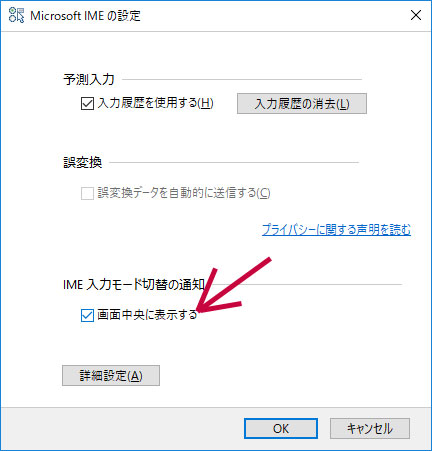
とりあえずこんなところか。相変わらずデフォルト設定ではすごく使いにくい設定。わざと使いにくくしておいて、設定変更で練習をさせている?
いやどんどん客離れしてくと思うなぁ。

